O que é
O cadastro de Centro de Custo é utilizado para registrar onde na empresa o dinheiro está sendo gasto, facilitando o controle e análise dos custos operacionais.
Esse registro facilita o acompanhamento dos custos por área específica (departamentos), permitindo a análise da eficiência operacional e o controle orçamentário, ajudando os gestores a entenderem quais áreas da empresa estão consumindo mais recursos financeiros e como esses custos podem ser otimizados.
Nesta atividade, será exibido o passo a passo de como realizar a manutenção no cadastro de centro de custos, explorando as funções de alteração e exclusão desses registros.
Caminho para acessar
Para realizar a manutenção do cadastro de um centro de custos, no menu principal do ERP Autcom, localizado à esquerda do sistema, clique na opção Cadastros [1], submenu Auxiliares [2], opção Centro de Custos [3]:
Caminho de acesso: Cadastros/Auxiliares/Centro de Custos – frmCadEventos
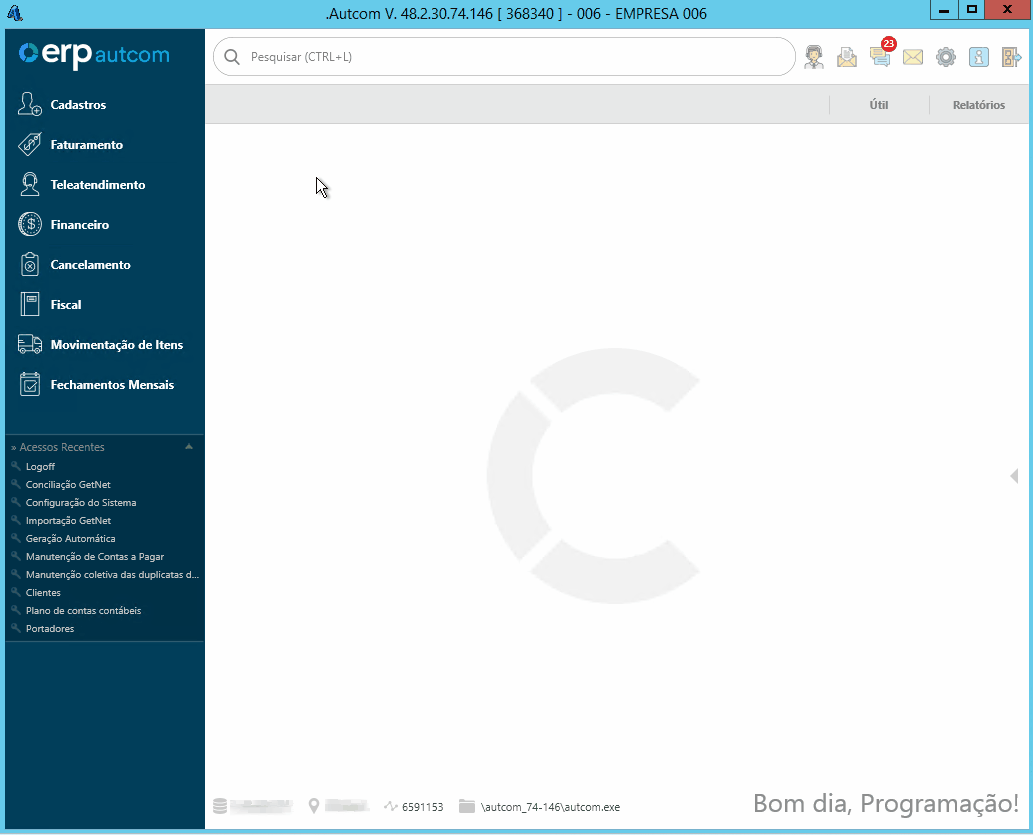
Para a versão clássica do ERP Autcom o caminho é:
Caminho de acesso: Principal/Manutenção de cadastros/Auxiliares/Centro de Custos
Precisa configurar
Direito de Acesso
Para execução dessa atividade, é necessário liberar o seguinte direito de acesso no ERP Autcom:
- Principal > Manutenção de Cadastros > Auxiliares > Centro de Custos
Para saber mais sobre liberação de direito de acesso no ERP Autcom, consulte a atividade Liberar Direito de Acesso (AUTCOM).
Configurações
É necessário ter realizado o cadastro do centro de custos. Clique aqui e consulte a documentação.
Como fazer
Para realizar a manutenção do cadastro de um centro de custos, no menu principal do ERP Autcom, localizado à esquerda do sistema, clique na opção Cadastros [1], submenu Auxiliares [2], opção Centro de Custos [3]:
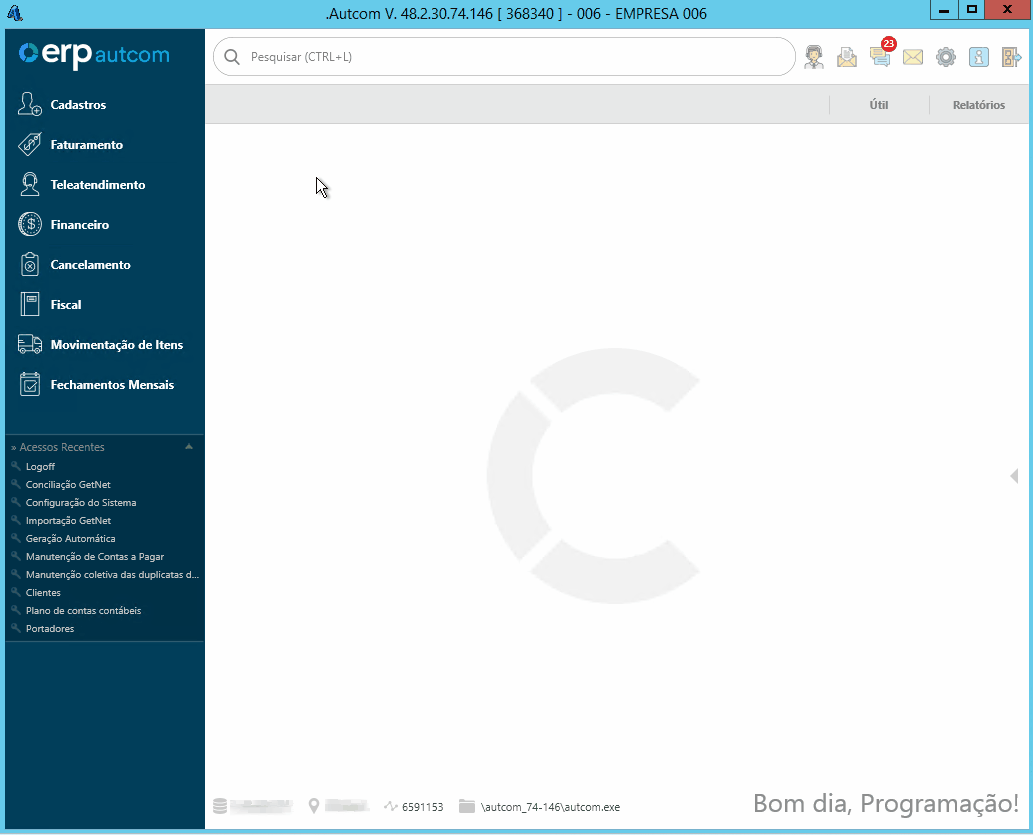
Na tela Cadastro de Centro de Custos, clique em PESQUISAR [1], e na tela Consulta de Centro de Custos, informe um dos campos disponíveis [2] e pressione enter no teclado [3]. Dê dois cliques no registro do centro de custo desejado [4]. Os dados do plano de custos selecionado serão exibidos:
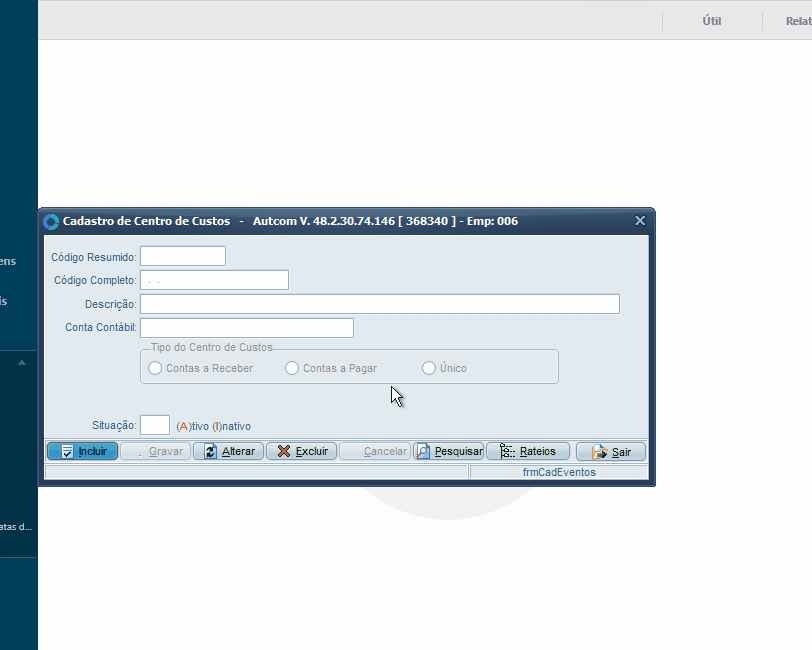
A seguir, serão exibidas as opções de manutenção disponíveis para o cadastro selecionado.
Alterar centro de custos
Para alterar o cento de custos, após pesquisar o cadastro desejado, clique em ALTERAR [1], faça as alterações necessárias e clique em GRAVAR [2] para salvar as alterações:
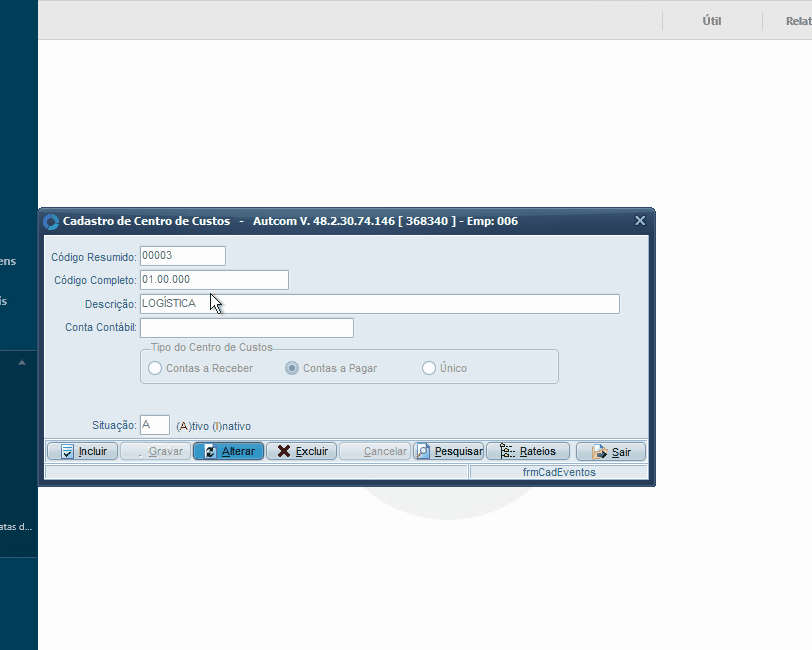
Uma vez concluído esse processo, o cadastro do plano de contas será salvo e estará disponível para ser utilizado.
Excluir centro de custos
Para excluir um cento de custos, após pesquisar o cadastro desejado, clique em EXCLUIR [1] e confirme a ação na mensagem seguinte clicando em SIM [2]:
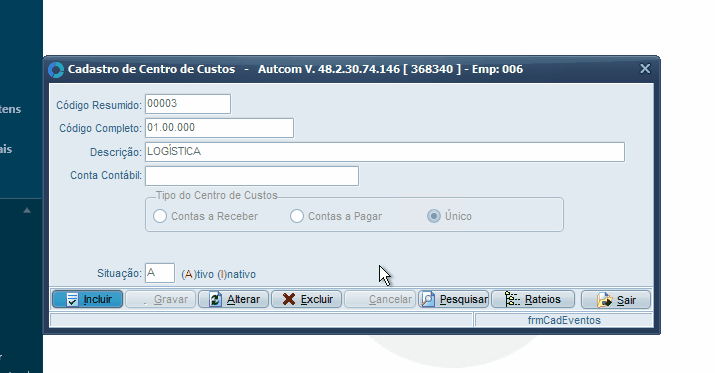
Uma vez concluído esse processo, o cadastro do centro de custos será excluído e não estará mais disponível para ser utilizado.